Kaip išspręsti „Windows 10“ neveikiantį išteklių stebėjimo įrankį
Trikčių šalinimo Vadovas / / August 05, 2021
Kai tik patiriate šiek tiek „Windows“ kompiuterio našumo, einate ir patikrinate sistemos našumo ataskaitą. Šiuo tikslu dauguma žmonių naudoja „Windows“ vietinę našumo stebėjimo programinę įrangą, tai yra išteklių stebėjimo priemonė. Tačiau pastaruoju metu daugeliui žmonių kyla problemų dėl šios vietinės „Windows“ programos.
Kai kurie „Windows 10“ vartotojai pranešė, kad nieko nemato „Monitor“ ataskaitos dialogo lange; kai kurie kiti sakė, kad negali pasiekti ataskaitų puslapio. Kai kurie vartotojai netgi negali paleisti išteklių stebėjimo. Dabar šios problemos priežastis kartais yra „Windows“ naujinimai. Ir kažkada visai kas kita. Na, kad ir kaip būtų jūsų sistemoje, mes pateiksime pataisą dėl kiekvienos priežasties šiame vadove. Vykdykite nurodymus, pateiktus kiekvienam iš šių sprendimų, ir neabejotinai vienas iš jų atliks jūsų darbą.
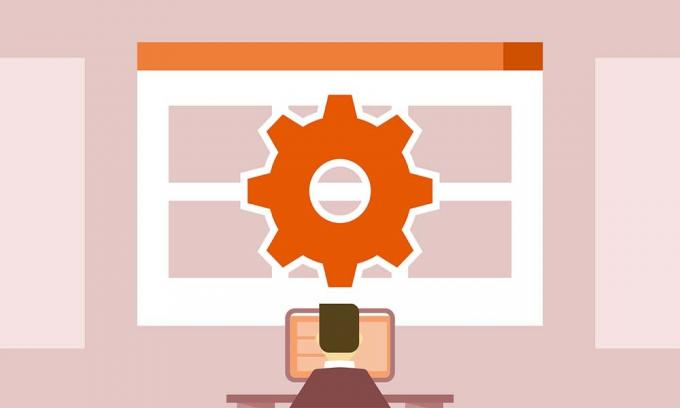
Turinys
-
1 Kaip išspręsti „Windows 10“ neveikiantį išteklių stebėjimo įrankį?
- 1.1 Vykdyti išteklių stebėjimą:
- 1.2 Pašalinkite naujausią naujinimą:
- 1.3 Paleiskite išteklių stebėjimą komandinėje eilutėje:
- 1.4 Įgalinti skaidrumo efektus:
Kaip išspręsti „Windows 10“ neveikiantį išteklių stebėjimo įrankį?
Išbandykite visus šiuos sprendimus vienas po kito, ir vienas iš jų išspręs jūsų išteklių stebėjimo problemą.
Vykdyti išteklių stebėjimą:
Kartais „Windows“ užmuša programas fone, jei procesoriui tenka per didelė apkrova. Net jei kurį laiką neišjungėte kompiuterio, net ir tada „Windows“ veikia ir nutraukia fone veikiančias programas. Tai gali būti ir jūsų atveju. Taigi galite pabandyti paleisti programą rankiniu būdu.
- Paspauskite „Windows“ klavišą + R, kad atidarytumėte dialogo langą Vykdyti.
- Dialogo lange įveskite „resmon.exe“ ir paspauskite Enter. Bus paleistas išteklių stebėjimo įrankis.
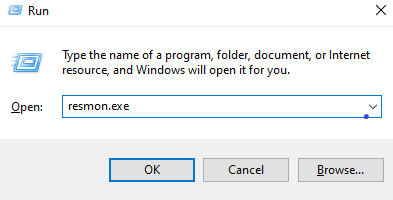
Taip pat galite pabandyti atidaryti programą tiesiogiai, patekę į „Windows“ aplanką savo sistemos diske.
- Eikite į vietinį diską C.
- Atidarykite „Windows“ aplanką.
- Atidarykite aplanką „System32“.
- Ieškokite failo „resmon.exe“ ir jį radę atidarykite.
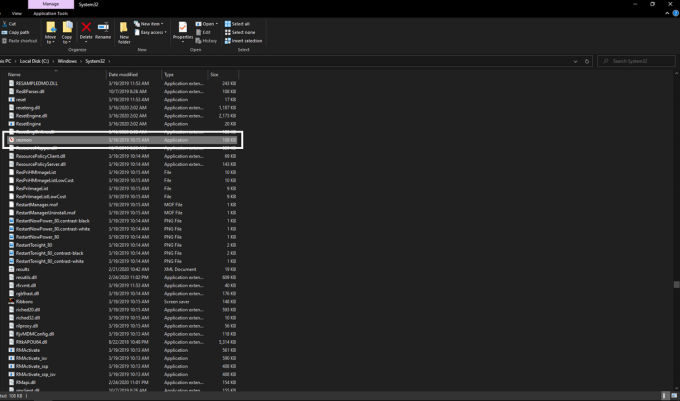
Jei rankiniu būdu atidarius vykdomąjį failą, neišsprendėte išteklių stebėjimo programos problemų, pabandykite kitą toliau nurodytą pataisą.
Pašalinkite naujausią naujinimą:
Kaip minėta pirmiau, kartais naujausias atnaujinimas taip pat gali išjungti išteklių stebėjimo programos funkcionalumą. Taigi galite pabandyti pašalinti šį naujausią naujinimą, kad pataisytumėte.
- Paspauskite „Windows“ klavišą + I ir jis atvers jūsų kompiuterio nustatymus.
- Dabar spustelėkite „Atnaujinimas ir sauga“.
- Kairėje srityje spustelėkite skirtuką „Windows“ naujinimas.
- Dešinėje pusėje spustelėkite „Atnaujinimo istorija“.
- Tada spustelėkite Pašalinti naujinimus.
- Tada sąraše, kuriame yra informacija apie naujausius „Windows“ naujinimus, raskite naujausią, po kurio jūsų išteklių stebėjimo programa nustojo veikti, ir pašalinkite ją.

- Iš naujo paleiskite kompiuterį ir vėl bandykite atidaryti „Resource Monitor“.
Jei vis tiek pastebite išteklių stebėjimo problemų, pabandykite kitą galimą sprendimą.
Paleiskite išteklių stebėjimą komandinėje eilutėje:
Kai kurie vartotojai pranešė, kad jiems pavyko išspręsti problemą atidarius programą komandų eilutėje. Geriausia būtų, jei ir jūs tai išbandytumėte.
- Spustelėkite paieškos piktogramą apačioje ir įveskite „cmd“.
- Tada dešiniuoju pelės mygtuku spustelėkite pasirodžiusį rezultatą ir pasirinkite parinktį Vykdyti kaip administratorius.
- Vartotojo prieigos kontrolė gali paprašyti leidimo čia. Duok tai.
- Komandinėje eilutėje įveskite: „perfmon / report“ ir paspauskite Enter.

- Jei nieko neatsiranda, uždarykite komandų eilutės langą ir atidarykite jį dar kartą.
- Tada įveskite komandą: „perfmon“ ir paspauskite Enter.
- Tada pagrindiniame išteklių ir našumo lange spustelėkite Ataskaitos.
- Eikite į Sistema> Sistemos diagnostika.
Čia gausite informaciją apie ankstesnes našumo ataskaitas.
Įgalinti skaidrumo efektus:
Yra dar vienas pataisymas, kuris išsprendė gudrybę nedaugeliui vartotojų. Tai šiek tiek pakoreguoja personalizavimą, tačiau kažkaip tai išsprendė problemą daugeliui.
- Dešiniuoju pelės mygtuku spustelėkite darbalaukį ir spustelėkite parinktį Personalizuoti.
- Kairėje spustelėkite skirtuką Spalvos.
- Tada skiltyje „Daugiau parinkčių“ rasite „Skaidrumo efektai“. Įjunkite jį ir atidarykite „Resource Monitor“ dabar.
Jei nė vienas iš ankstesnių pataisymų jums netinka, tikėtina, kad šis sprendimas išsprendė jūsų problemą.
Taigi viskas, kaip išspręsti problemas, susijusias su vienu iš svarbiausių „Windows“ įrankių, tai yra išteklių monitorius. Jei turite klausimų ar klausimų apie šį vadovą, pakomentuokite žemiau ir mes su jumis susisieksime. Būtinai praneškite mums, kuris sprendimas išsprendė jūsų sistemos problemą. Be to, būtinai peržiūrėkite kitus mūsų straipsnius „iPhone“ patarimai ir gudrybės,„Android“ patarimai ir gudrybės, Kompiuterio patarimai ir gudrybėsir daug daugiau naudingos informacijos.
Techno keistuolis, mėgstantis naujas programėles ir visada norintis sužinoti apie naujausius žaidimus ir viską, kas vyksta technologijų pasaulyje ir visame pasaulyje. Jis labai domisi „Android“ ir srautiniais įrenginiais.



